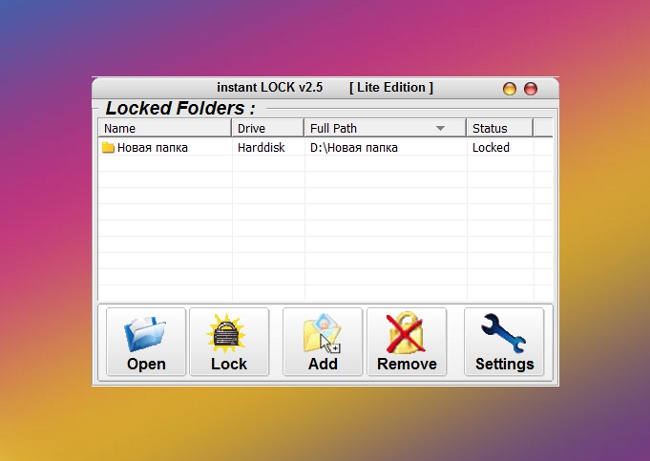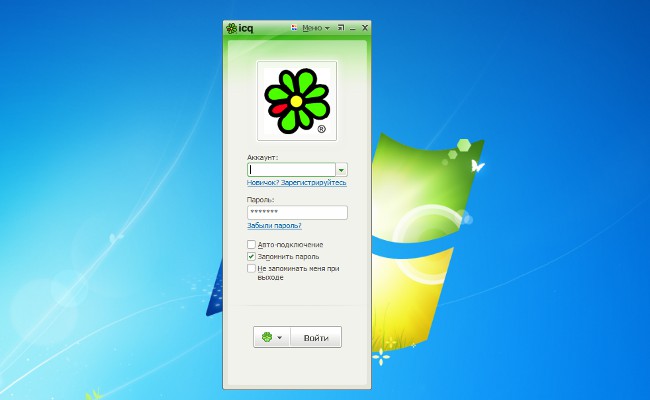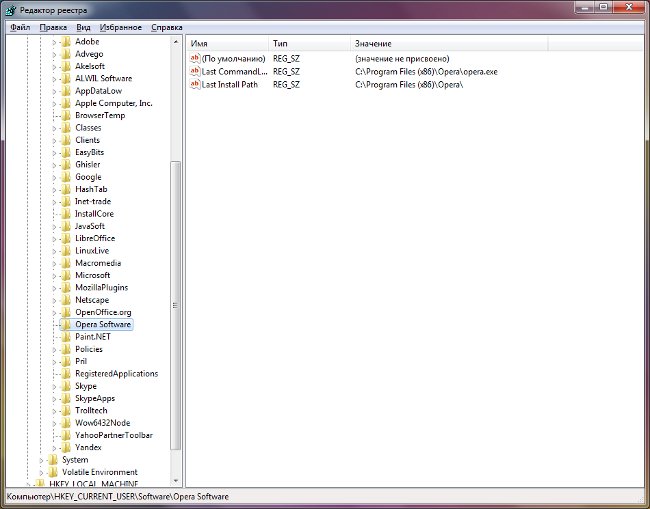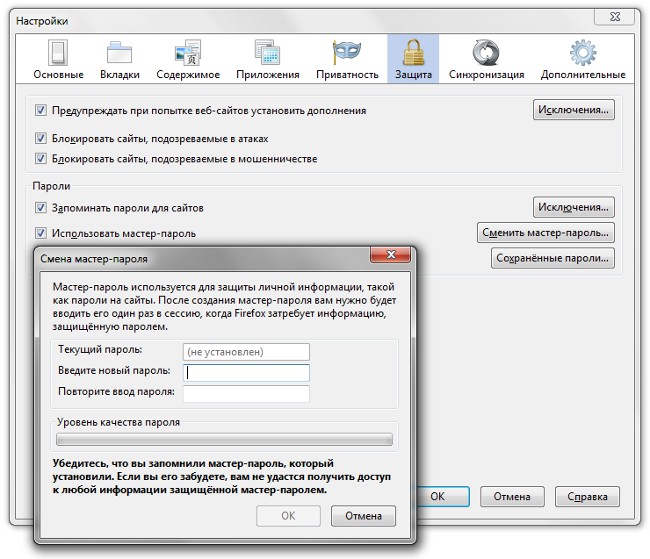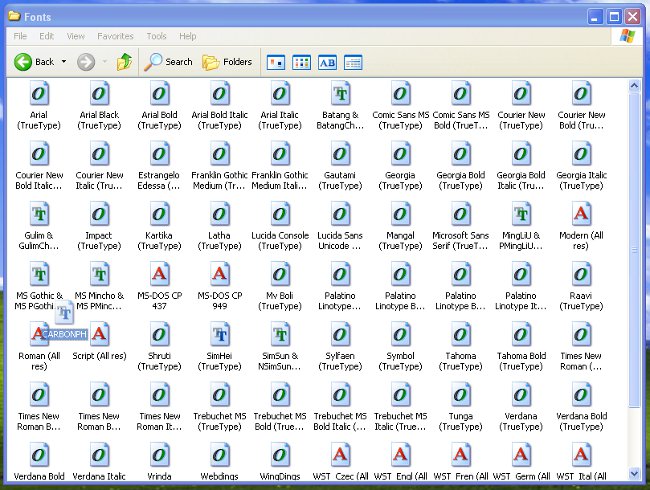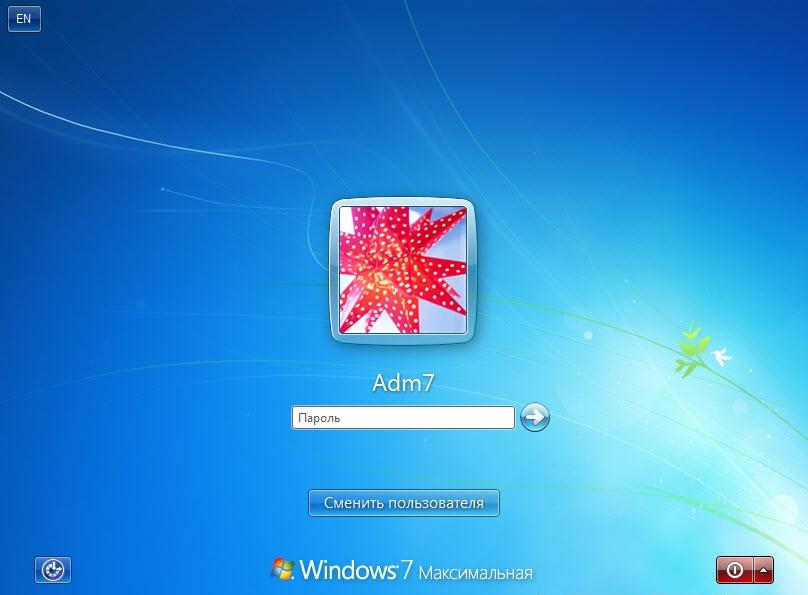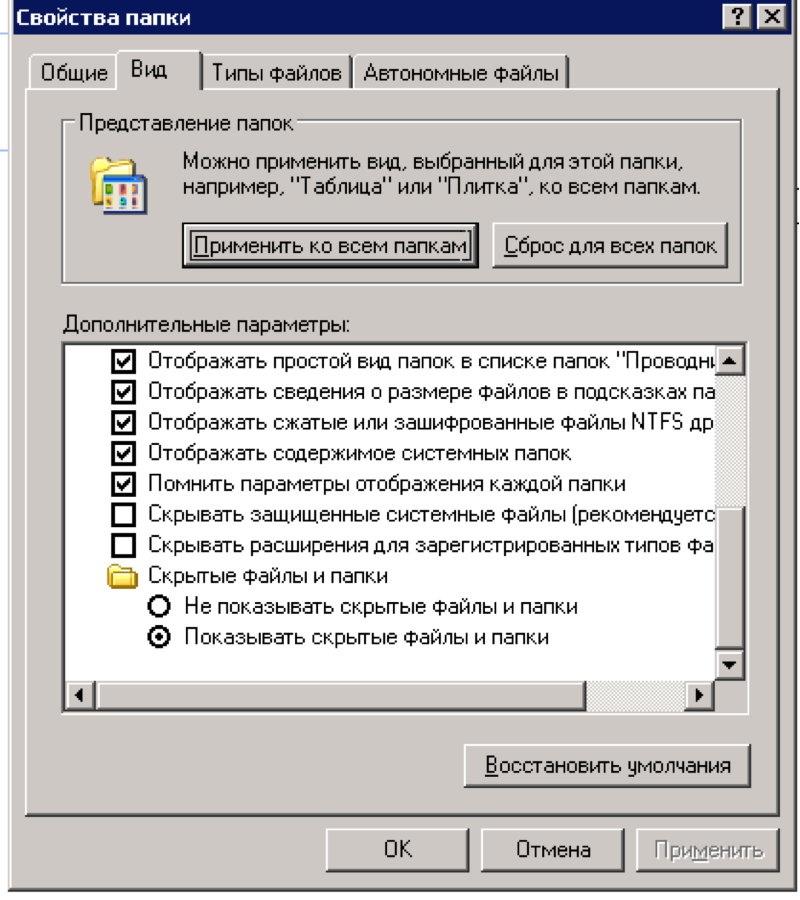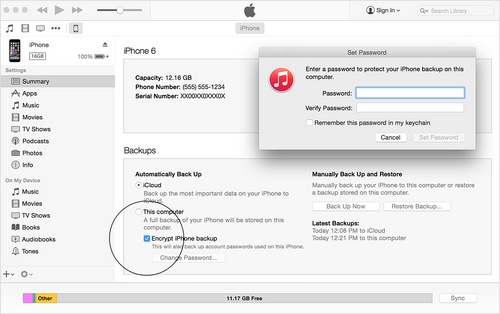Hvordan installere et passord på mappen?
 Det skjer ofte at datamaskinen i tillegg til ossselv nyter også husholdningen vår. Men bare ikke alltid at de vil ha tilgang til absolutt all informasjon som er lagret der. Vanligvis er informasjonen du vil gjemme fra andres øyne, beskyttet med et passord. Hvordan installere et passord på mappen?
Det skjer ofte at datamaskinen i tillegg til ossselv nyter også husholdningen vår. Men bare ikke alltid at de vil ha tilgang til absolutt all informasjon som er lagret der. Vanligvis er informasjonen du vil gjemme fra andres øyne, beskyttet med et passord. Hvordan installere et passord på mappen?Noen å skjule informasjon skjuler bareDens filer og mapper er standard operativsystem verktøy. Men for å åpne skjulte filer og mapper er det veldig enkelt, så denne beskyttelsen er veldig upålitelig. Men hvis du installerer et passord på mappen, vil det være vanskeligere å få tilgang til det. Hvordan gjør du dette?
Den første metoden fungerer bare hvis du har din egen konto i systemet, passordbeskyttet, mens resten av brukerne jobber medandre kontoer eller generelt med en gjest, og har ikke tilgang til kontoen din. I tillegg fungerer denne metoden bare for de mappene som ligger på disker med NTFS-filsystemet.
For å installere et passord på mappen, høyreklikk på den og velg "Egenskaper" fra hurtigmenyen. Velg "Access" -fanen, sjekk "Unshare denne mappen". Bekreft forespørselen om passordet, skriv inn passordet og lagre endringene.
Når det gjelder små mapper og filer, kan du bruke WinRar arkiver. Men i dette tilfellet vil du ikke sette passordet på mappen, men i arkivet. Og for å få tilgang til den passordbeskyttede mappen selv, må du først trekke den ut av arkivet.
det installer et passord på mappen ved hjelp av WinRar, det er først nødvendig, selvfølgelig, å etablere dettearkiver, hvis du ikke allerede har gjort det. Høyreklikk deretter på mappen og velg "Legg til i arkiv ..." i kontekstmenyen. Vinduet for å lage et arkiv vil åpne, gå til "Avansert" -fanen. Klikk på "Angi passord" -knappen.
I det åpnede vinduet dobbeltkryss passordet i de aktuelle feltene. Passordet skal være ganske komplekst, det er ønskelig at det hadde forskjellige typer tegn: tall, store og små bokstaver, spesialtegn. Klikk OK og arkiver mappen.
Du kan også sett inn et passord på mappen ved hjelp av tredjepartsprogrammer. Det er mange slike programmer,Det er både betalt og gratis. Det er klart at den betalte funksjonaliteten vil bli bredere, men for enkel beskyttelse av mappen med et passord har du nok fri programvarefunksjonalitet.
Et slikt program kalles Min mappe. Den veier bare en og en halv megabyte. Du kan passordbeskytte mapper på datamaskinen og på en USB-minnepinne. Den maksimale størrelsen på mappen som er beskyttet av passordet, er 100 GB. Støttede operativsystemer Windows XP, Windows Server 2003, Windows Vista, Windows 7 (32-biters versjoner).
Et annet program - Instant Lock. Det lar deg ikke bare installere på en mappepassord, men gjør det også helt usynlig for andre brukere, og beskyttede filer kan ikke nås, selv fra en sikker modus. Programmet kjører på Windows XP, Windows Vista og Windows 7. Grensesnittet er engelsk, men det er lett å forstå.
Prosessen med å installere programmet er standard. Når du først starter, blir du bedt om å skrive inn et hovedpassord for å få tilgang til programmet. For å skjule mappen, klikk på Legg til, velg mappen og klikk OK.. Den vises i listen over skjulte mapper. For å åpne den, velg linjen med musen med mappen og trykk Åpne, og for å låse den igjen - Låst. Slett en mappe fra listen slik at den kan ses igjen, ved hjelp av Fjern-knappen.
Men programmet er ikke helt gratis. Prøvingsversjonen tillater deg ikke å blokkere USB-minnepinner, diskstasjoner og nettverksstasjoner, det maksimale antall mapper som kan blokkeres i det - 5.
Du kan prøve andre programmer, for eksempel SonySoft Folder Lock, Folder Lockbox, Microsoft Private Folder og andre. Som du kan se, Det er flere måter å sette inn et passord på en mappe, hver av dem har sine fordeler og ulemper.